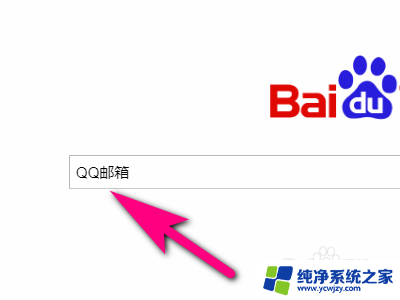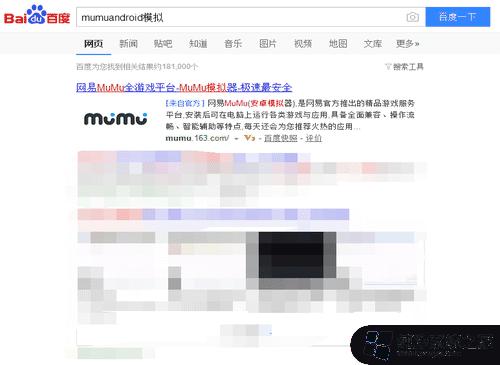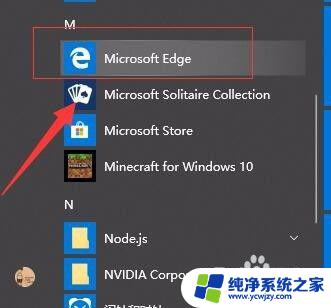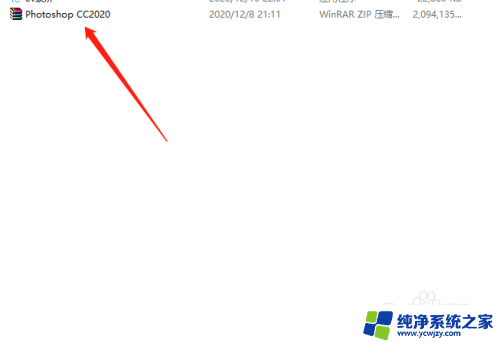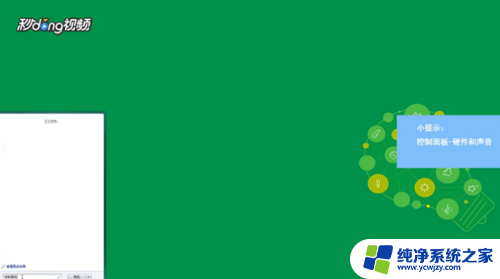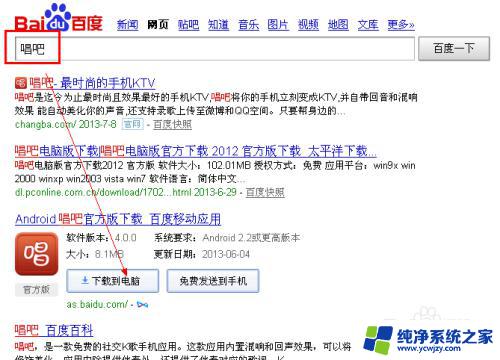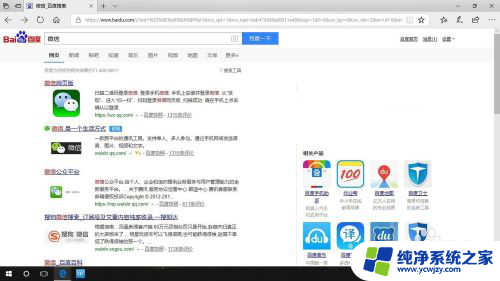电脑上flash怎么安装 如何在电脑上安装flash player插件
更新时间:2023-11-30 13:46:24作者:yang
电脑上flash怎么安装,在如今的数字化世界中,电脑已经成为我们生活中不可或缺的一部分,有时我们在浏览网页或观看视频时可能会遇到需要安装Flash Player插件的情况。Flash Player是一种能够呈现动画、音频和视频的多媒体平台,让我们能够享受到更丰富多样的网络内容。究竟应该如何在电脑上安装Flash Player插件呢?本文将为您介绍详细的安装步骤,帮助您轻松解决这个问题。
操作方法:
1.首先在我们的电脑桌面上找到电脑管家并点击它,如下图所示。

2.然后点击屏幕右下方的工具箱,如下图所示。
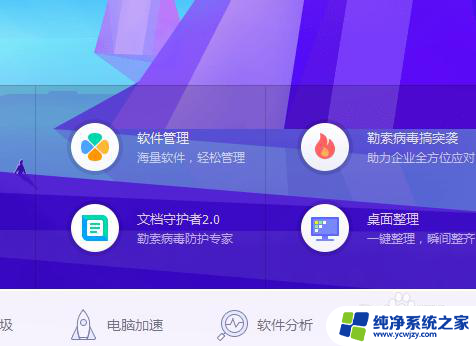
3.接着点击软件管理,如下图所示。
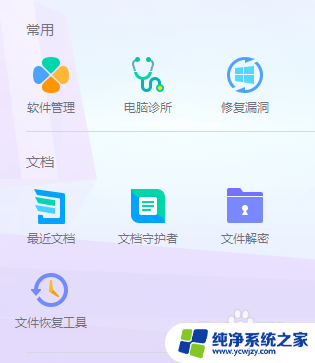
4.然后输入flash player并点击回车键,如下图所示。
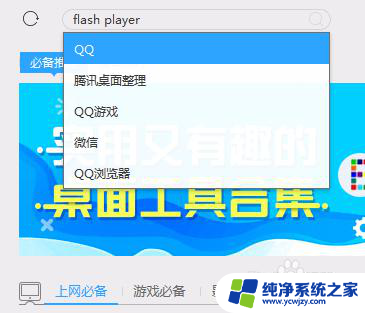
5.接着点击flash player右侧的一键安装,如下图所示。
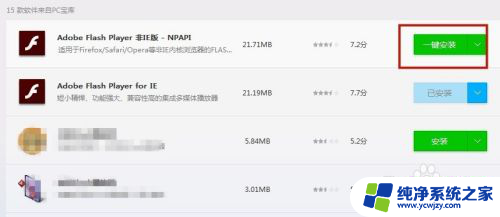
6.然后等待软件下载完成,如下图所示。
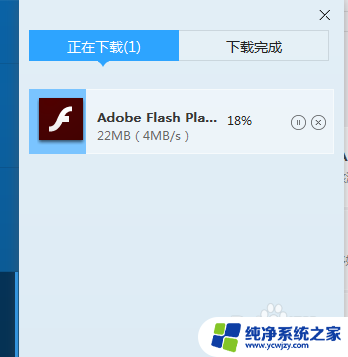
7.等到软件下载之后,它就会在我们的电脑上自动安装了。
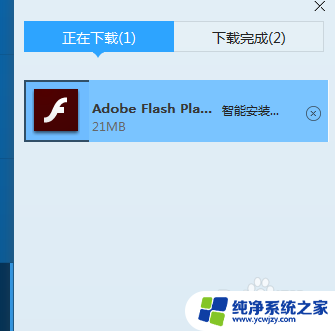
以上就是电脑上flash怎么安装的全部内容,如果你遇到了这个问题,不妨尝试一下小编提供的方法来解决,希望对大家有所帮助。